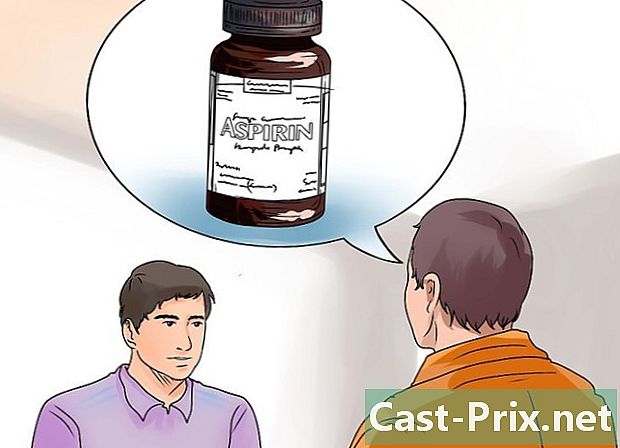Cómo abrir archivos DWG
Autor:
Randy Alexander
Fecha De Creación:
27 Abril 2021
Fecha De Actualización:
1 Mes De Julio 2024
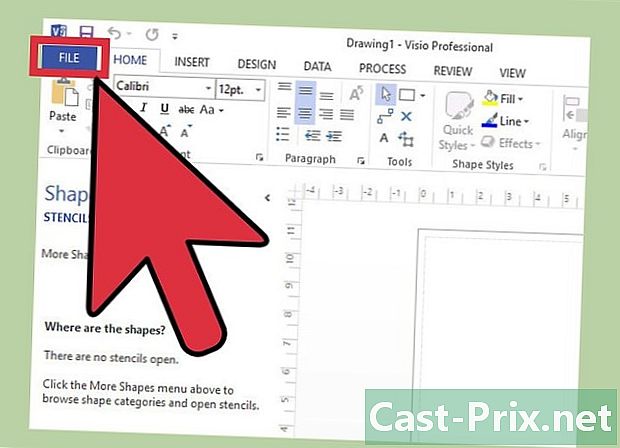
Contenido
- etapas
- Método 1 de 4: Usar BRViewer2017
- Método 2 de 2: usa Microsoft Visio
- Método 3 de 4: Usar el visor A360
- Método 4 de 4: usar AutoCAD 360
- Método 5 Resolver problemas
Los archivos DWG contienen datos geométricos, mapas, imágenes y planos. Son generados por AutoCAD, un software de diseño asistido por computadora que fue creado en 1982 por Autodesk. Puede abrir este formato de archivo directamente con Microsoft Visio o AutoCAD o con otros productos de Autodesk como AutoCAD 360 y A369 Viewer.
etapas
Método 1 de 4: Usar BRViewer2017
-
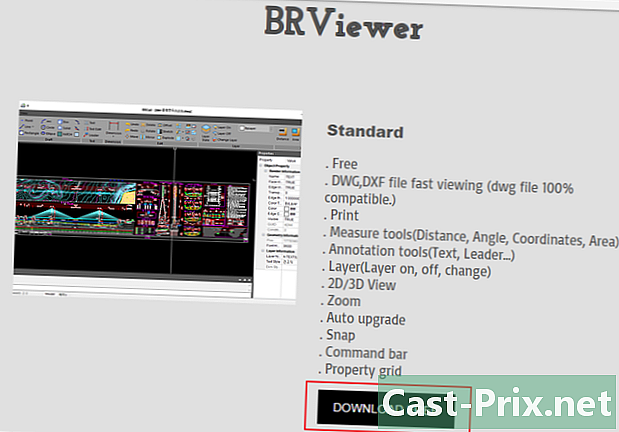
Descargue e instale BRViewer2017. Puede hacerlo a través de este enlace https://jaeholee.wixsite.com/brcad/brviewer-1. -

Ejecute BRViewer2017 y haga clic en su icono. -

Haga clic en el menú abierto (abrir). -
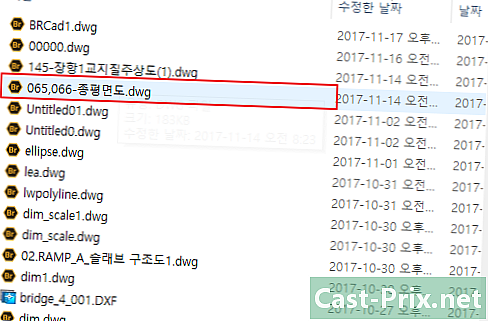
Seleccione el archivo DWG. -
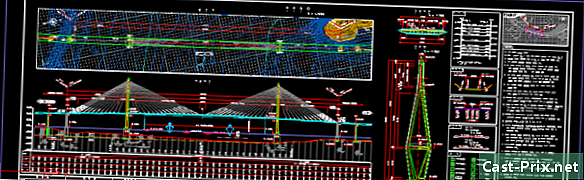
Ver el contenido
Método 2 de 2: usa Microsoft Visio
-
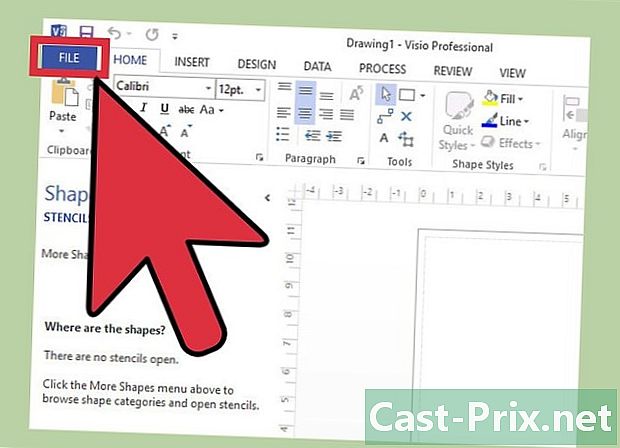
Abra Microsoft Visio y haga clic en expediente. -
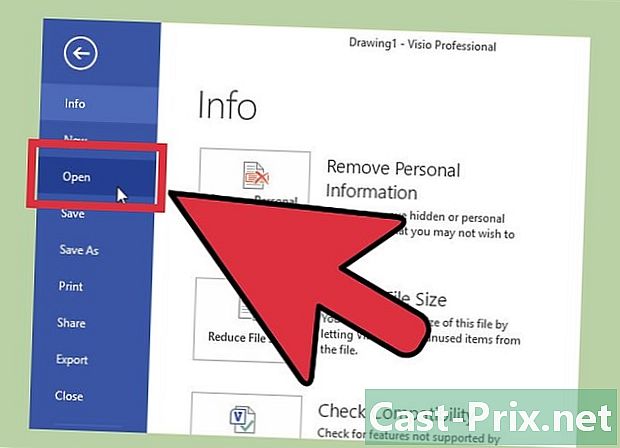
Haga clic en Abrir. -
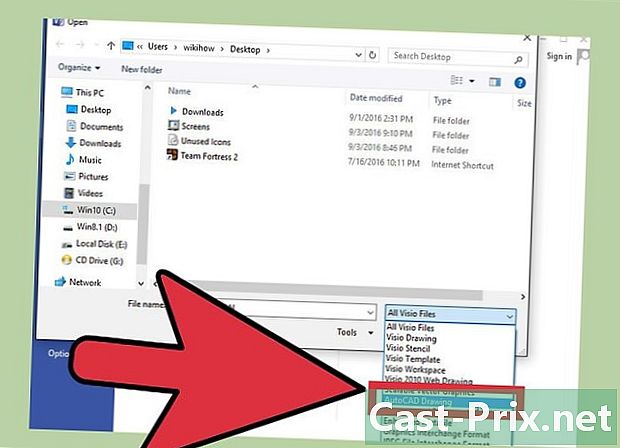
seleccionar Dibujo de AutoCAD (* .dwg; * .dxf). Haga la selección de la lista desplegable Todos los archivos de Visio. -
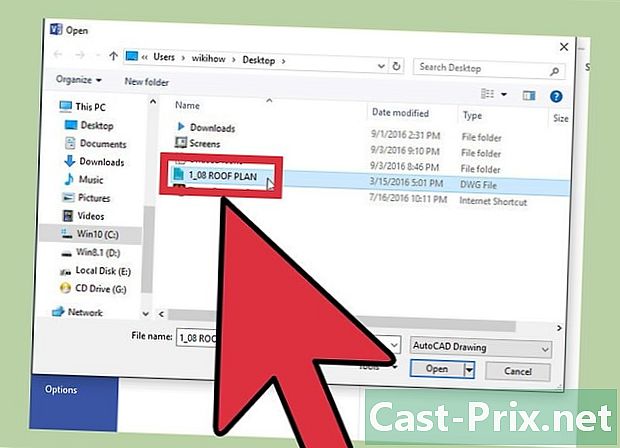
Seleccione el archivo DWG que desea abrir. Luego haga clic en el botón Abrir. Visio se abrirá y mostrará el contenido del archivo DWG.
Método 3 de 4: Usar el visor A360
-
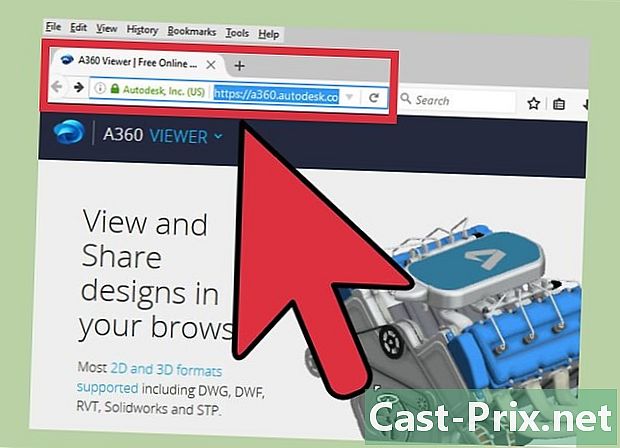
Vaya a la página del software A360 Viewer. Para hacer esto, visite el sitio web de Autodesk en https://viewer.autodesk.com. Es una herramienta gratuita en línea puesta a disposición por Autodesk que le permite leer cualquier archivo DWG sin tener que instalar una extensión o software. -
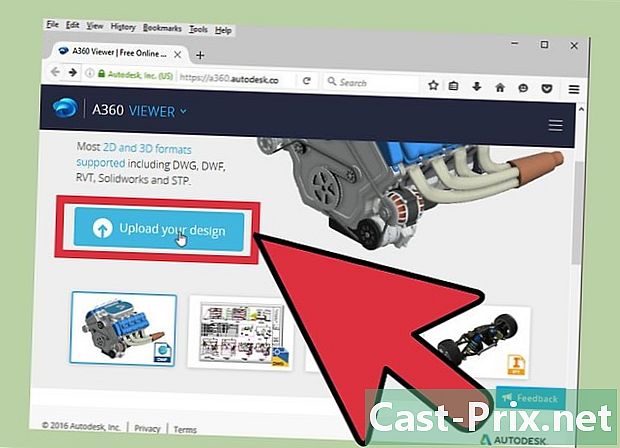
Haga clic en Sube un nuevo archivo. -
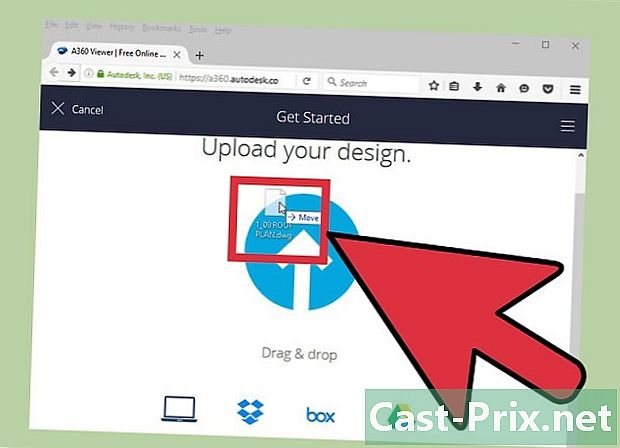
Arrastre y suelte su archivo DWG en la página. La herramienta en línea abrirá inmediatamente el documento y lo mostrará en su visor.- También puedes hacer clic en Sube un nuevo archivo o elija la opción que le permite seleccionar el archivo DWG de Google Drive, OneDrive o Dropbox.
Método 4 de 4: usar AutoCAD 360
-
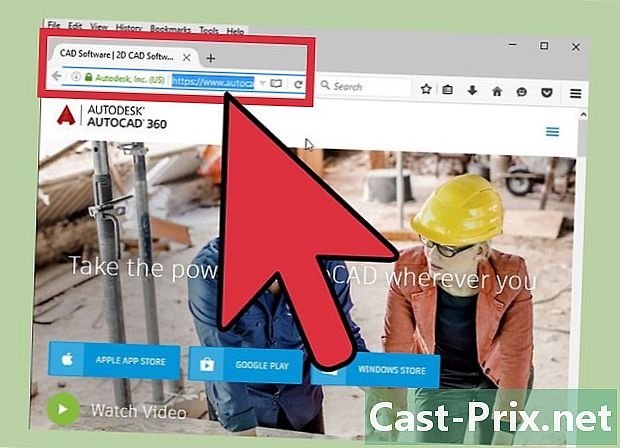
Vaya a la página de descarga de AutoCAD 360. Puede acceder a esta página a través del sitio web de Autodesk en https://www.autodesk.com/products/autocad/overview. Este es un software gratuito que le permite abrir archivos DWG en su dispositivo Windows, Android, iOS. -
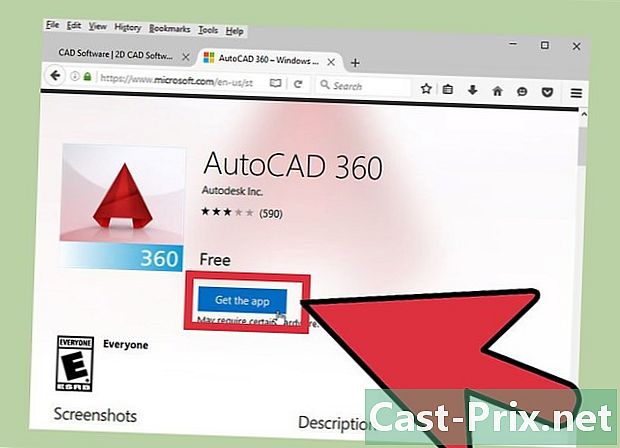
Elija instalar AutoCAD 360 en el teléfono o la computadora. -
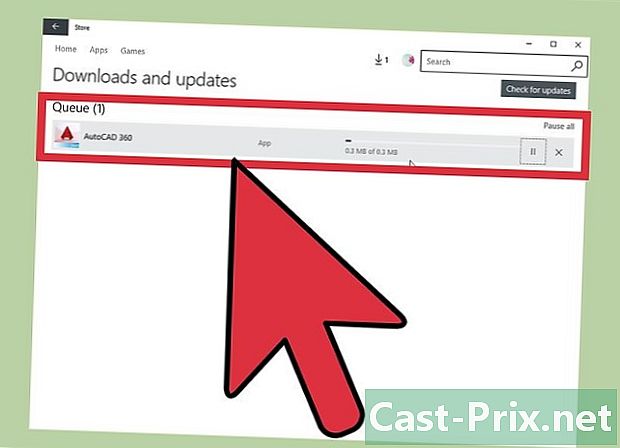
Descargue e instale el software en su teléfono. Puede hacerlo como lo haría con cualquier otra aplicación. Los usuarios de IOS serán invitados a descargar AutoCAD 360 desde la App Store o iTunes, mientras que aquellos con dispositivos Android deben descargar la aplicación desde Play Store. -
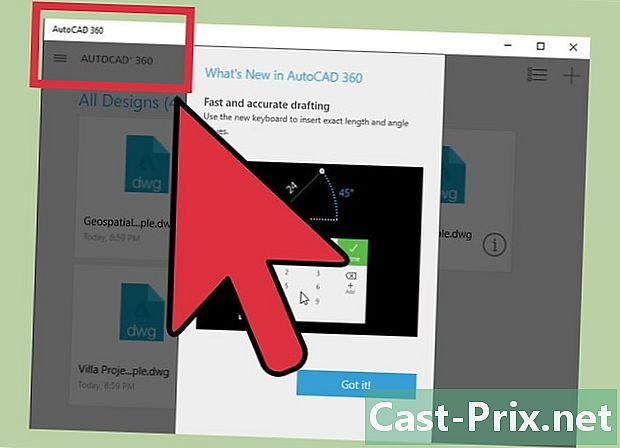
Abra AutoCAD 360 al final de la instalación. -
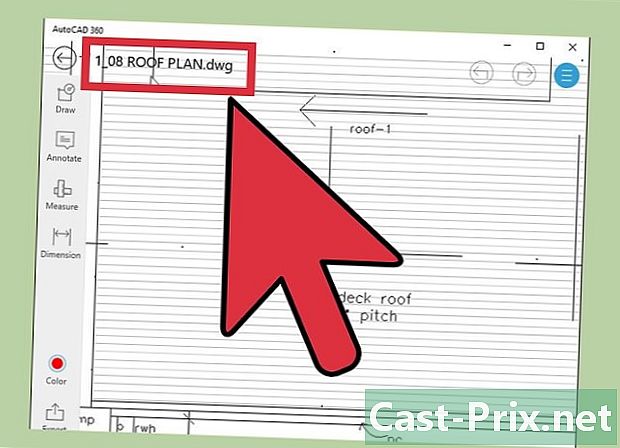
Elija el archivo DWG que desea abrir. AutoCAD 360 abrirá automáticamente el archivo y lo mostrará en su visor.- Si el archivo DWG está respaldado en plataformas de almacenamiento en línea como Google Drive, Dropbox o OneDrive, haga clic en el botón + (en la esquina inferior derecha de la pantalla), seleccione uno de estos servicios e inicie sesión en su cuenta y elija el archivo DWG que desea abrir. La dirección web de OneDrive es https://onedrive.live.com/about/en-be/login/ y Dropbox es https://www.dropbox.com/en/login.
Método 5 Resolver problemas
-
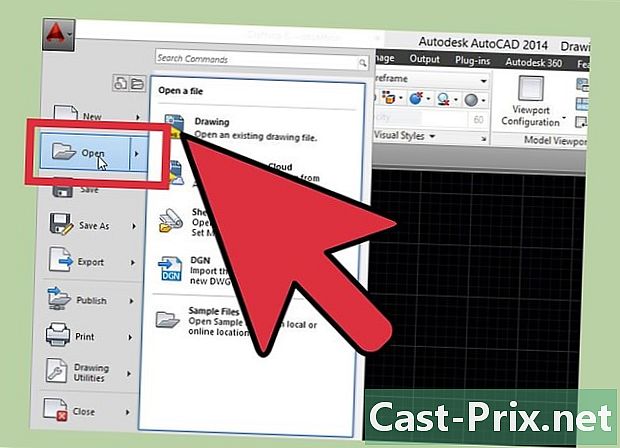
Abra el archivo DWG con una nueva versión de AutoCAD. Haga esto si recibe un error como "El archivo de dibujo no es válido". Este error ocurre cuando intenta abrir un archivo DWG (creado con una nueva versión de AutoCAD) con una versión anterior del software. Por ejemplo, si intenta abrir un archivo DWG (generado con AutoCAD 2015) con la versión 2012 del software, no se abrirá a menos que use la versión 2015. -
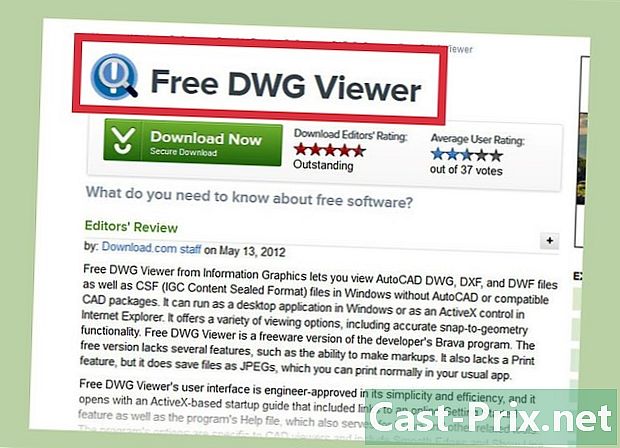
Cierre todas las aplicaciones de terceros que se ejecutan en AutoCAD. Haga esto si no puede abrir un archivo DWG. Los programas de terceros con los que AutoCAD se integra pueden afectar la apertura de archivos DWG. -
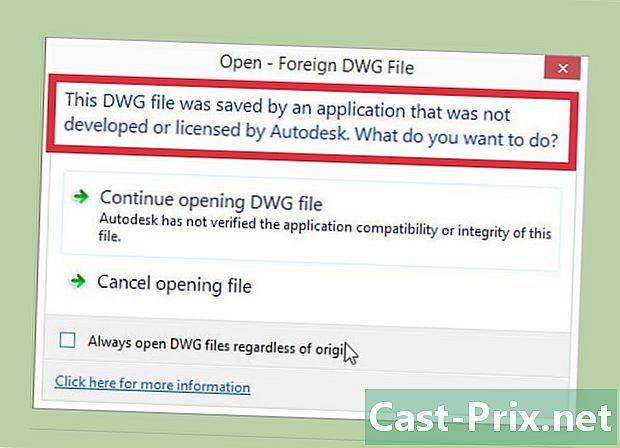
Verifique que el archivo DWG se haya creado con AutoCAD. Realice esta comprobación si aún no puede abrir el archivo. Un documento DWG puede estar dañado si se crea con otro programa que no sea Autodesk o AutoCAD.